Se sei un creatore di contenuti che ha realizzato contenuti visivi per un nuovo progetto, potresti aver bisogno di uno strumento pratico per il montaggio in post-produzione. Uno di questi strumenti è Lightworks, che ti offre le funzionalità di un editor video di livello professionale. Che tu debba creare un trailer cinematografico di alta qualità o montare i tuoi vlog quotidiani, questo editor video è la scelta giusta.
Tuttavia, se sei nuovo nel montaggio video, leggi questo articolo fino alla fine per scoprire tutto sul Lightworks video editor e su come funziona. L'articolo include una recensione dettagliata delle funzionalità, dei pro e dei contro dello strumento e altre informazioni essenziali, insieme alle sue alternative.
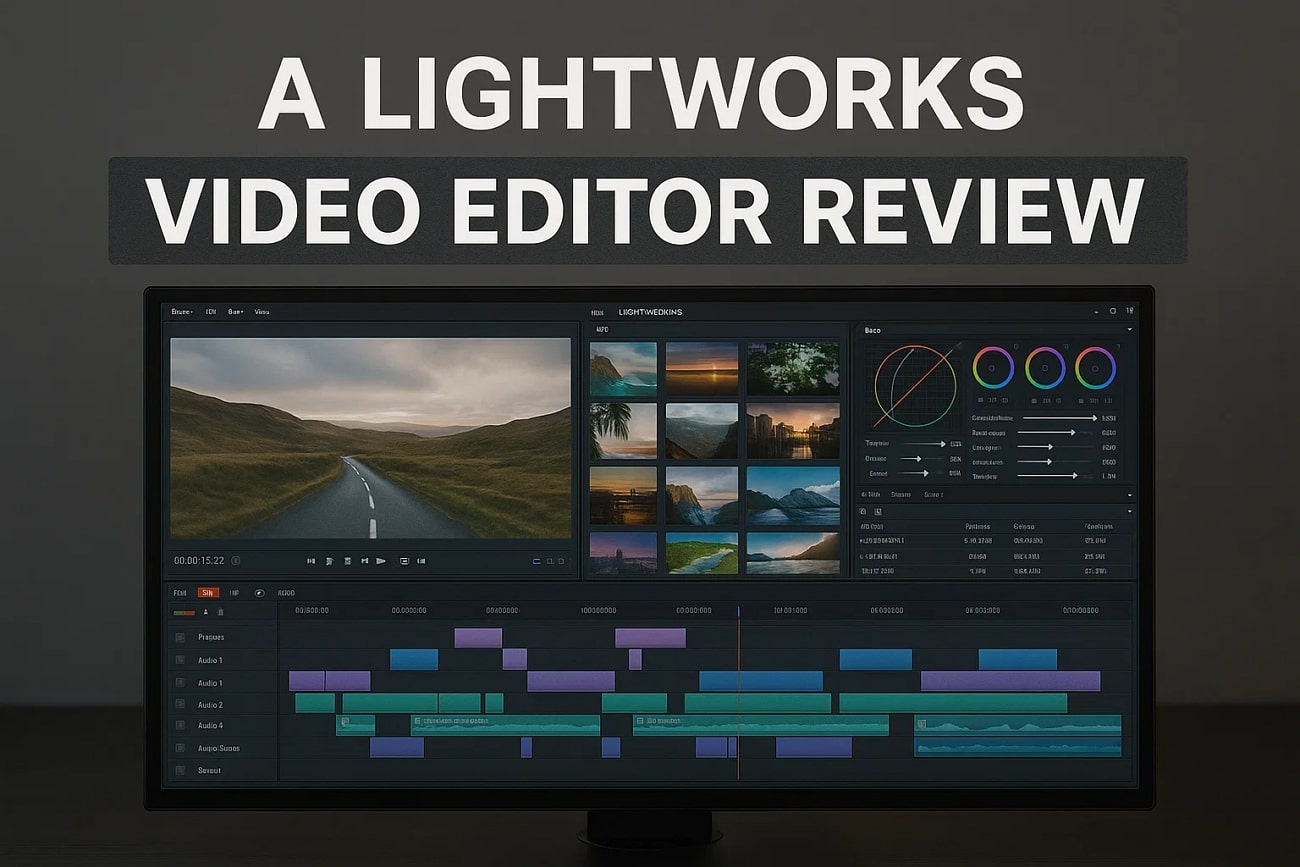
Parte 1. Una breve panoramica del software Lightworks Video Editor
Introduzione e Posizionamento
Lightworksè una piattaforma di editing video di livello professionale che offre velocità e precisione nella creazione di contenuti di alta qualità. Utilizzata nel montaggio di film acclamati, è progettata per editor che richiedono efficienza e controllo creativo. Oltre all'editing video, offre anche un controllo preciso sull'audio e sugli effetti visivi del video. Lo strumento dispone di un'interfaccia intuitiva con una timeline universale per elaborare video di qualsiasi dimensione.
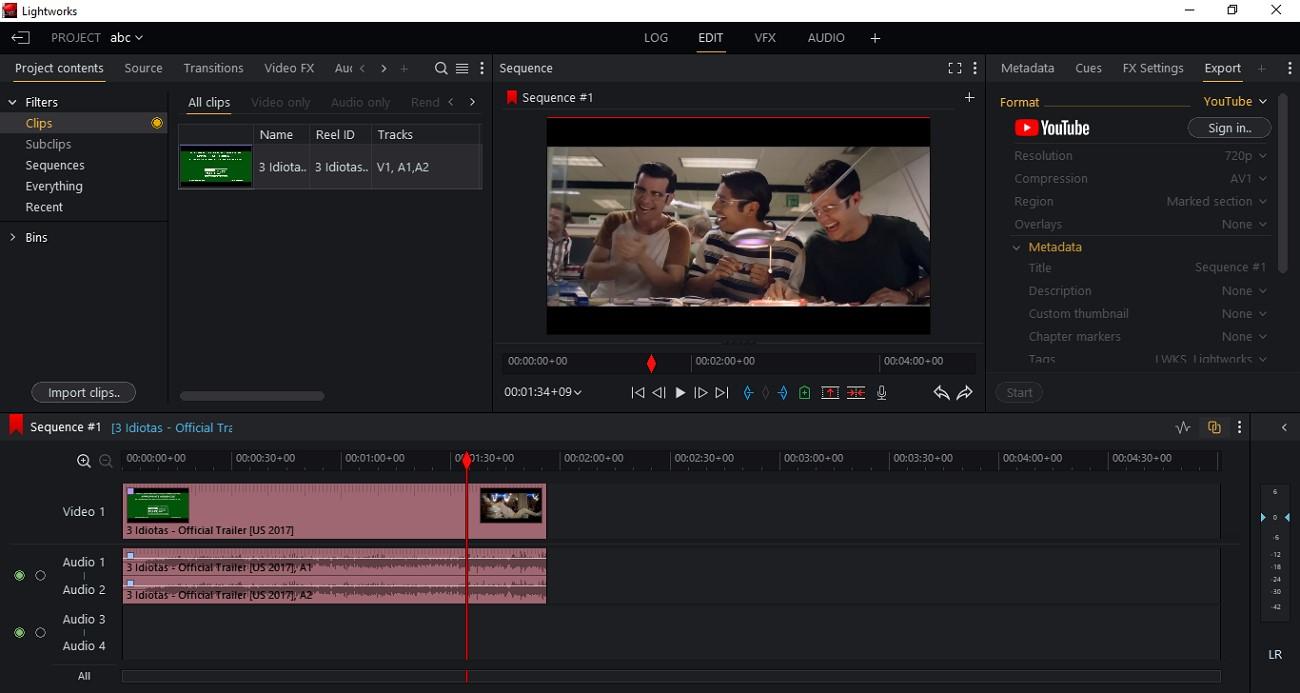
Specifiche Tecniche e Modelli di Prezzo
La piattaforma supporta inoltre una vasta gamma di codec video, come ProRes e DNxHD, insieme a codec di distribuzione come H.264, il che la rende indicata per flussi di lavoro di produzione di alta qualità. Sono disponibili sia una versione gratuita che una a pagamento, che offrono funzioni di editing di base gratuitamente e funzionalità avanzate a pagamento.
Parte 2. Panoramica Completa delle Funzionalità di Lightworks Video Editor
Software di montaggio Lightworksoffre una suite completa di funzionalità progettate per supportare sia gli aspetti creativi che tecnici dell'editing video. Qui di seguito vengono elencate alcune delle funzionalità principali offerte da questo strumento per velocizzare il tuo processo di editing video:
Funzionalità Principali
- Editing Timeline Multitraccia:Lo strumento offre l'editing della timeline multitraccia per una stratificazione complessa di filmati e audio. Gli utenti possono trascinare e rilasciare più file multimediali all'interno della timeline ed eseguire un editing preciso.
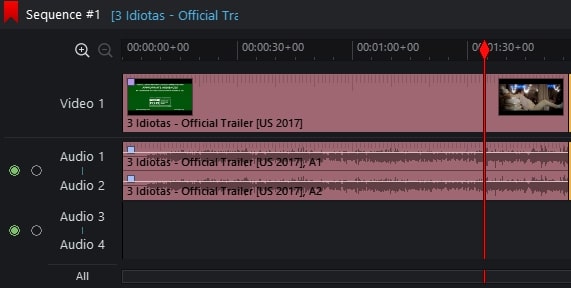
- Modelli di interfaccia utente personalizzati: Offre uno spazio di lavoro personalizzabile in cui gli utenti possono creare e salvare layout dell’interfaccia. Puoi semplificare le operazioni ripetitive e rendere l’editing efficiente su tutta la piattaforma.
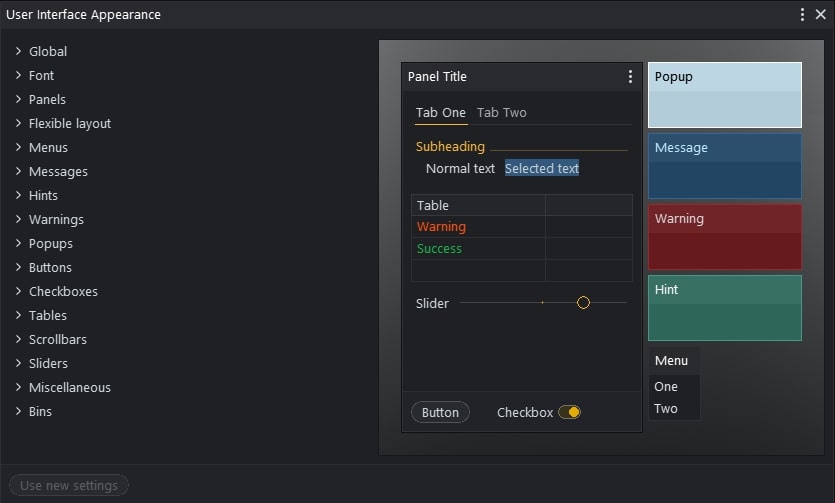
- Taglio preciso: Lightworks offre il taglio preciso di video e audio per rimuovere senza soluzione di continuità le parti indesiderate. Puoi eseguire il taglio multitraccia per regolazioni rapide e accurate.
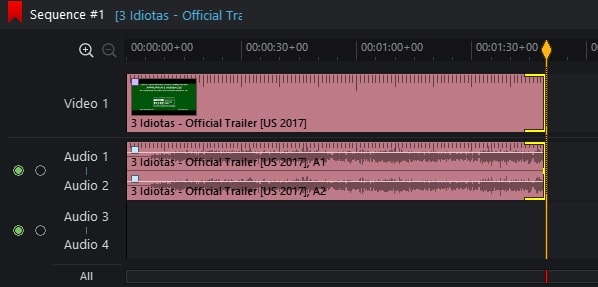
- Esportazione in più risoluzioni: Da full frame 2K a DCI 8K, Lightworks supporta l’esportazione dei progetti in varie risoluzioni. Oltre all’esportazione, puoi anche scegliere la risoluzione di riproduzione per visualizzare un’anteprima della qualità prima di salvare.
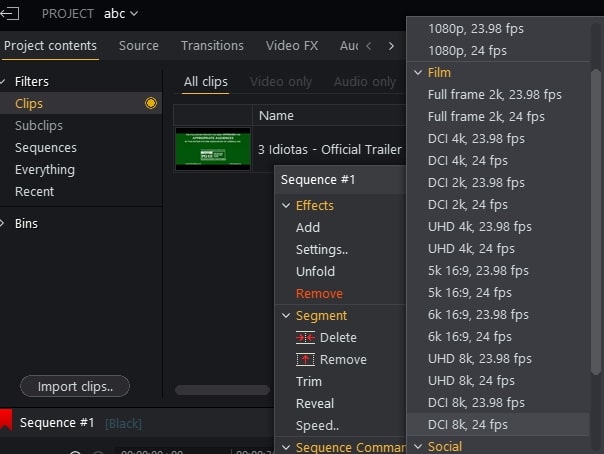
- Correzione colore avanzata: Offre molte opzioni di correzione colore e l’utente può modificare funzioni come saturazione, luminosità e guadagno. Queste funzionalità consentono una correzione colore di livello professionale direttamente sulla timeline di editing.
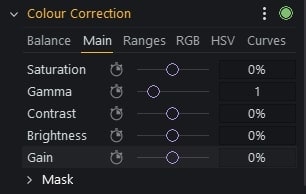
Piani tariffari
| Piani | Prezzi |
| Crea | 13,99 $/mese |
| Pro | 27,99 $/mese |
Pro e Contro
Dopo aver esaminato la panoramica e le caratteristiche di questo strumento di editing video, consideriamo alcuni dei suoi vantaggi e svantaggi. Questo può aiutarti a decidere se Lightworks soddisfi le tue esigenze di editing video o se potresti voler esplorare altre opzioni disponibili:
- Fornisce un ambiente di lavoro molto flessibile in cui gli utenti possono progettare e modificare il layout secondo le proprie esigenze.
- Lightworks offre strumenti audioridefiniti per l'editing audio per una progettazione del suono di livello professionale senza plug-in esterni.
- Questo strumento offre opzioni di esportazione per piattaforme come YouTube e altri social media direttamente dall'interfaccia.
- A differenza di altri strumenti, Lightworks non aggiunge una filigrana ai video esportati né nella sua versione gratuita.
- Alcune funzionalità avanzate richiedono di usufruire della versione pro dello strumento.
- A differenza di altri editor video, Lightworks non offre un'ampia libreria di stock o effetti.
- Gli utenti hanno segnalato rendering di output lenti e limitati durante l'esportazione di file video pesanti.
Parte 4. Un rapido tutorial su Lightworks: Scoprendo tutte le dinamiche
Come discusso in questa recensione di Lightworks, lo strumento offre un'interfaccia intuitiva per eseguire il montaggio video. Esploriamo la guida passo dopo passo su come utilizzare Lightworks per effettuare la modifica:
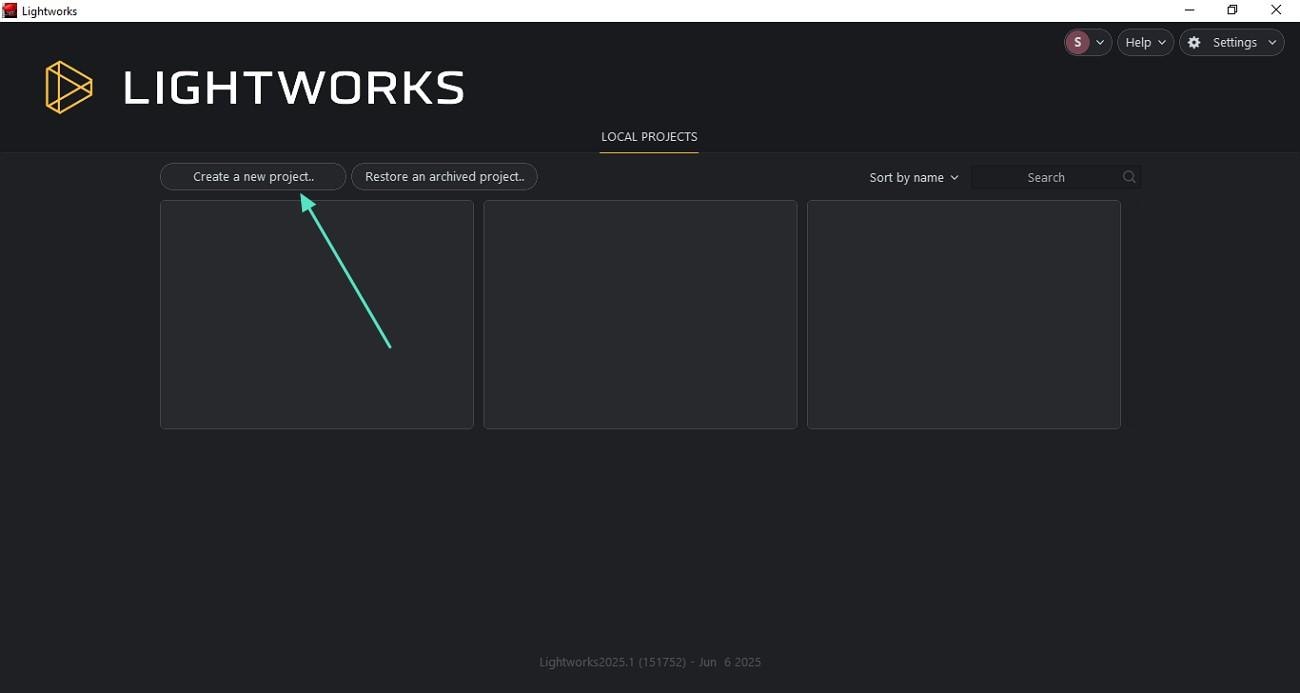
- Premi il pulsante "Importa clip" per aggiungere il video che desideri modificare.
- Una volta importato, trascina il video sulla timeline di editing di Lightworks per continuare.
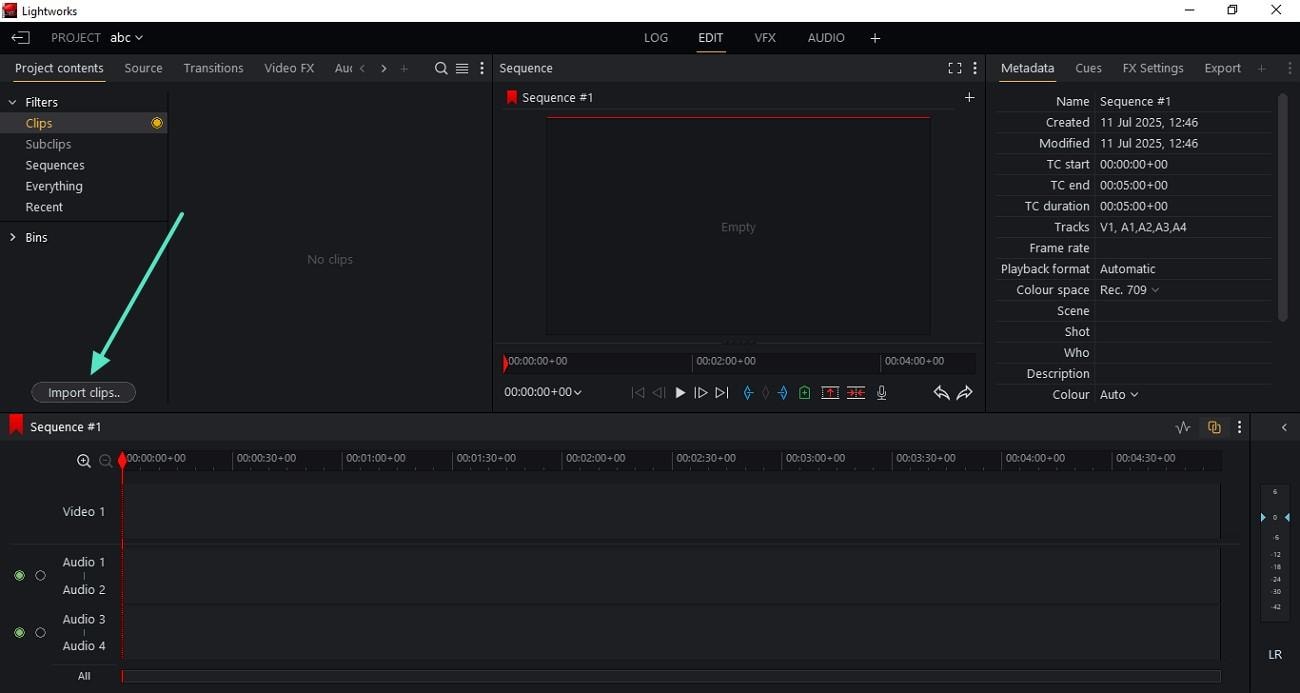
- Abilita la sezione "Video FX" e scegli una funzione come "Colore".
- Accedi alle "Impostazioni FX" e regolane gli attributi secondo le tue preferenze.
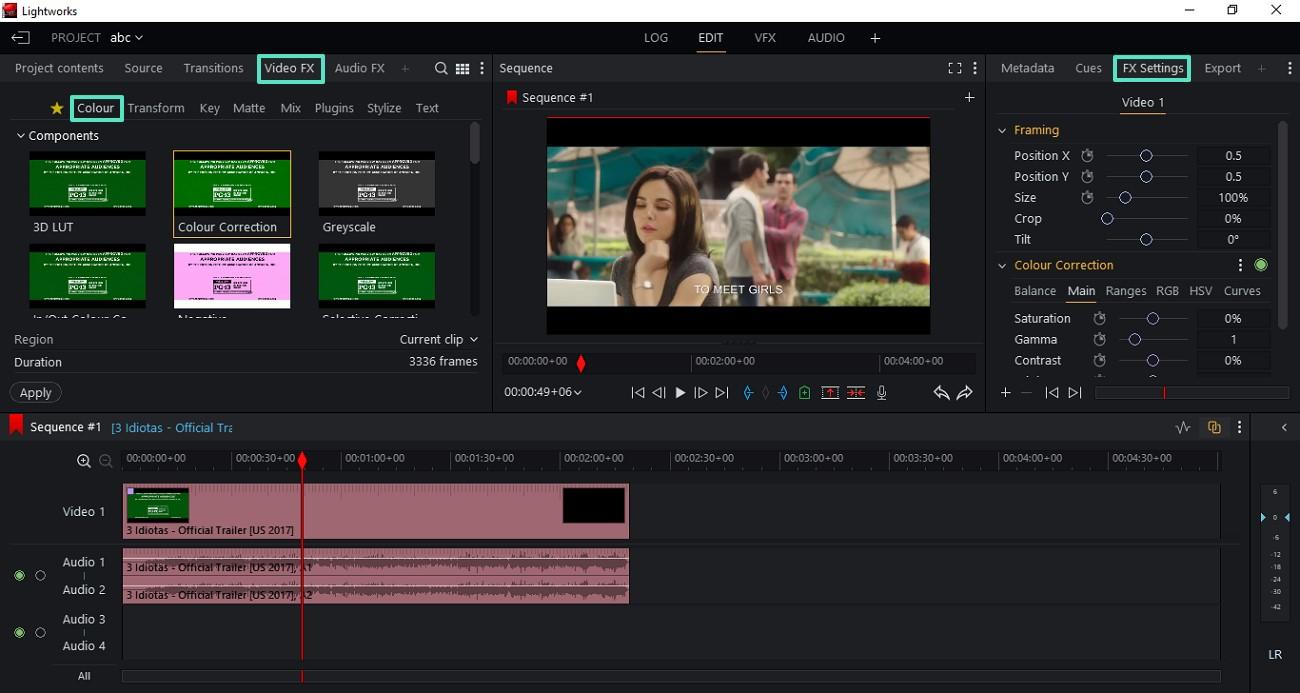
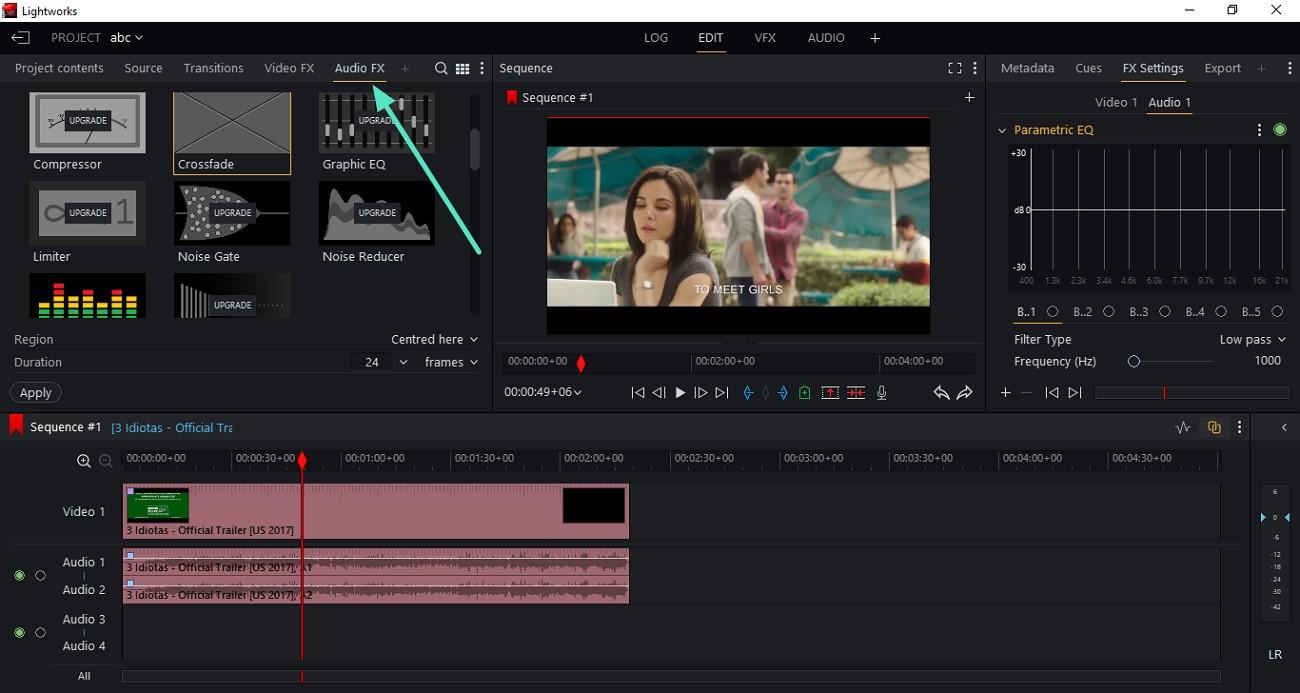
- Taglia la parte indesiderata del video trascinando la fine della traccia video.
- Dopo aver modificato, premi l'opzione "Esporta" e seleziona il formato.
- Fai clic sul pulsante "Esporta" per salvare il video sul tuo dispositivo.
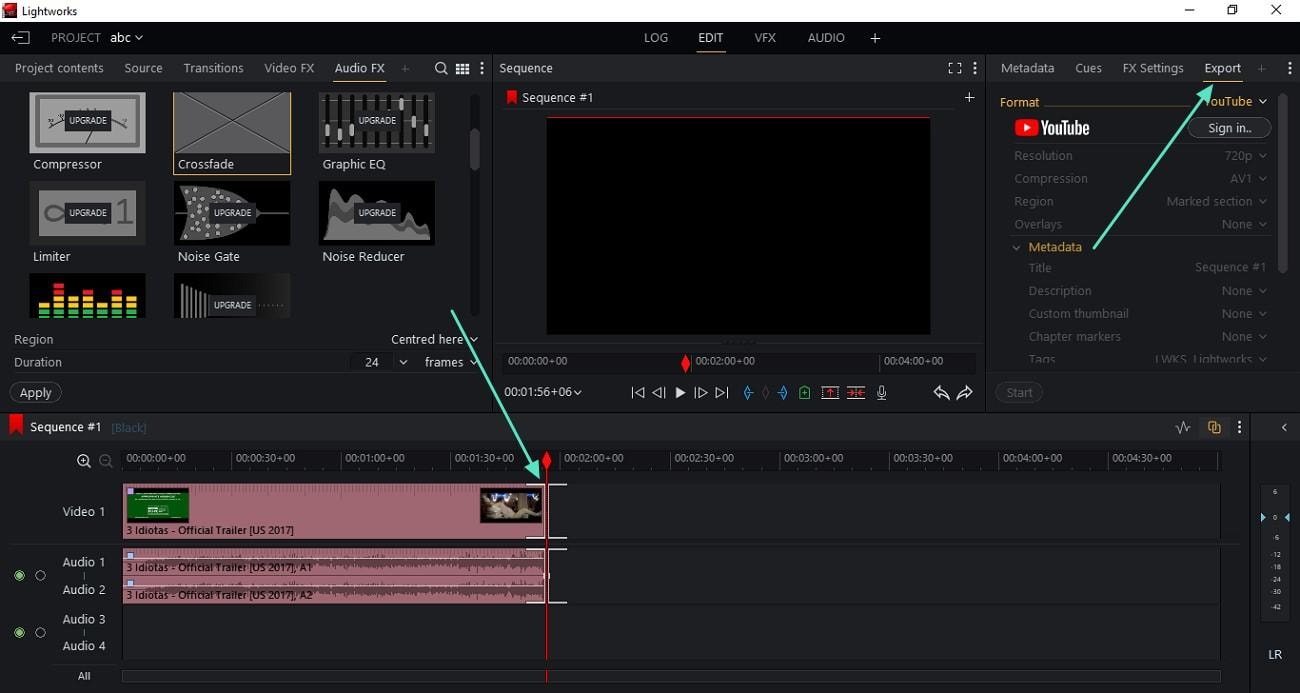
Parte 5. Esplorare un'alternativa: Wondershare Filmora per i creatori
Anche se Lightworks video editor offre un'esperienza di editing potente, il suo costo di abbonamento elevato e la curva di apprendimento ripida possono essere difficili da gestire per un nuovo utente. Ma la modifica è semplificata grazie a Wondershare Filmora che dispone di un'interfaccia comoda e strumenti intelligenti basati sull'IA. Questo editor multimediale tutto-in-uno è il migliore per i principianti grazie all'interfaccia utente intuitiva.
Lo strumento offre un miglior rapporto qualità-prezzo poiché include una vasta gamma di funzioni insieme a una libreria di risorse a costo minimo. Oltre alle funzionalità avanzate di editing video, questo strumento fornisce una grande varietà di opzioni di esportazione, consentendo agli utenti di salvare i propri contenuti creati in diversi formati. Hai la possibilità di salvare il file multimediale modificato come video, sequenze di immagini, Live Photo e GIF.
Funzionalità Coerenti Offerte da Filmora
- Timeline di Editing Magnetica:Filmora offre una timeline di editing magnetica, che rende più semplice per gli utenti gestire e organizzare più clip multimediali in modo efficiente. Puoi disporre e modificare con precisione ogni clip senza influenzare l'intero flusso di lavoro.
- Editing Multi-Camera:L'utilità di editing multi-camera consente all'utente di sincronizzare e passare tra riprese di angolazioni diverse in tempo reale. Questo è un vantaggio per podcast e interviste per rendere i contenuti più dinamici e professionali.
- Ampia Libreria di Risorse: Da numerosi effetti e filtri a musica avvincente per le colonne sonore, Filmora offre una vasta libreria di risorse che consente agli utenti di rendere i loro contenuti più coinvolgenti. Permette di migliorare facilmente i video con transizioni, titoli ed effetti sonori.
- Miglioratore Video con IA: Il miglioratore video automatico con un solo clic dello strumento rimuove automaticamente sfocature e artefatti dal video, lasciando le immagini nitide e chiare. Hai la possibilità di esportare i contenuti visivi in qualità 4K per ottenere risultati di alta qualità.
- Miglioratore Voce con IA: A differenza di software di editing video Lightworks, gli utenti ottengono la possibilità di migliorare automaticamente la chiarezza della voce nei media importati utilizzando l'intelligenza artificiale avanzata di Filmora. Questa funzione elimina finemente i rumori indesiderati di sottofondo e rende l’audio del video impeccabile.
- Sottotitoli IA: Utilizza la migliore funzionalità di conversione da voce a testo tramite IA per identificare automaticamente le parole pronunciate nel tuo video e trasformarle in sottotitoli. I sottotitoli sono correttamente sincronizzati e possono essere regolati secondo le preferenze.
Pro e Contro
- Gli utenti possono tradurre le didascalie generate per i loro video in numerose lingue per rendere il contenuto accessibile a un pubblico più ampio.
- Ottieni la possibilità di isolare automaticamente il soggetto nel video grazie alla funzione AI Portrait Cutout.
- Ti consente di generare video e adesivi con un prompt di testo secondo le tue preferenze.
- Se hai un video mosso con tremolio, lo stabilizzatore AI stabilizza automaticamente il video.
- Il tracciamento avanzato del movimento ti consente di tracciare qualsiasi elemento in movimento, come testo, adesivi o immagini, nel video.
- Nella versione gratuita di Filmora, il video esportato ha una filigrana.
Piani tariffari
| Piani | Prezzi |
| Base | 9,99 $/mese |
| Avanzato | $34,99/anno |
| Perpetuo | $49,99/acquisto una tantum |
Valutazioni e Recensioni
Valutazioni G2:4.5/5
Recensioni degli utenti
"Fantastico e molto facile da usare" - Spence
"Ottimo strumento per creare video educativi e personali" - Cindy P.
Sistemi operativi supportati
Windows: Windows 7 - Windows 11
macOS: macOS 10.11 e successivi
Rendere l'editing video efficiente con l'IA e Filmora
Dopo aver discusso in dettaglio tutte le funzionalità di Filmora, diamo un'occhiata ai passaggi su come modificare i tuoi video utilizzando l'interfaccia intuitiva di Wondershare Filmora:
- Avvia il processo aprendo Filmora e cliccando su "Nuovo progetto" dalla homepage.
- Quindi, importa il video nell'interfaccia trascinandolo nella timeline di modifica.
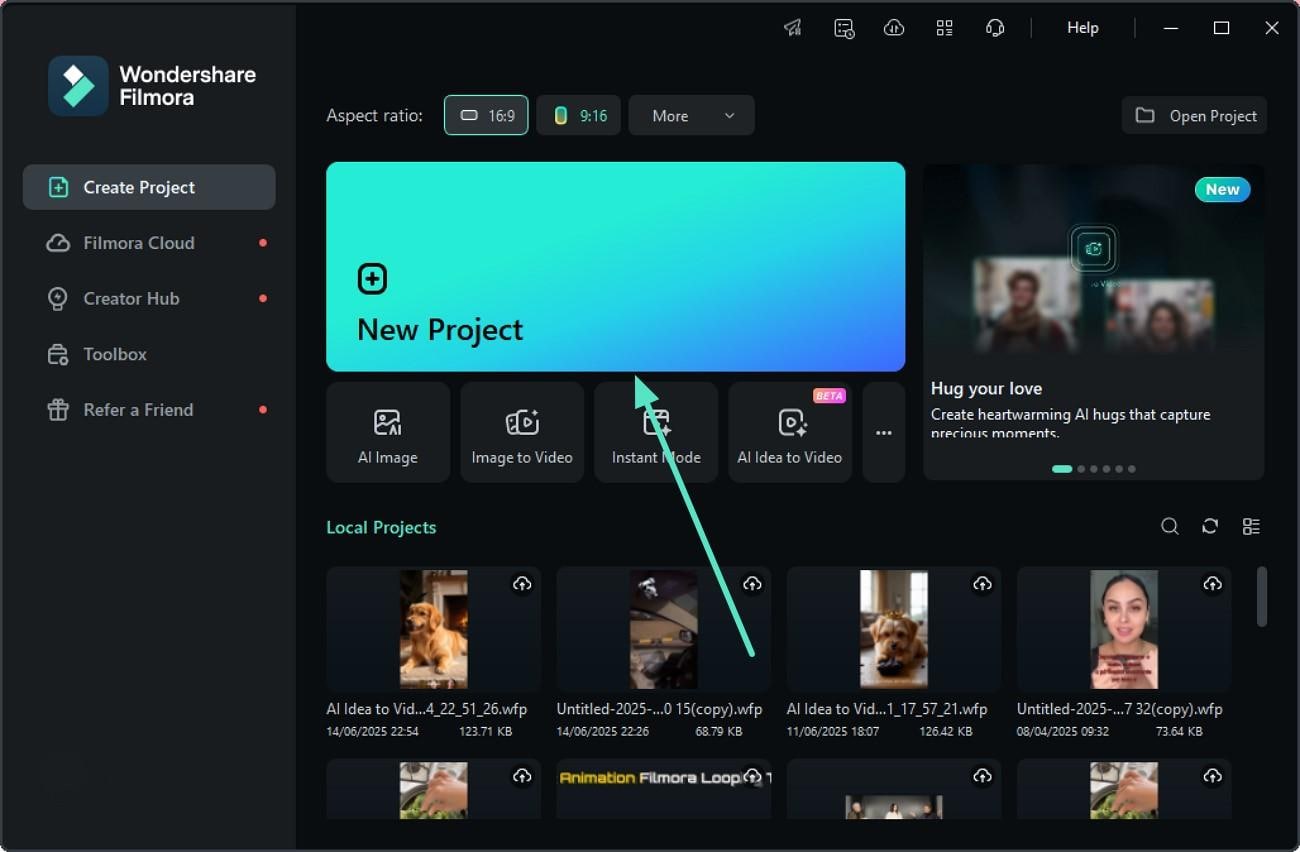
- Posiziona la testina di riproduzione nell'area che desideri mantenere sulla traccia video all'interno della timeline.
- Premi l'icona "Forbici" situata sulla testina di riproduzione e taglia il video in segmenti.
- Ora tocca l'icona "Cestino" per rimuovere la parte indesiderata del video.
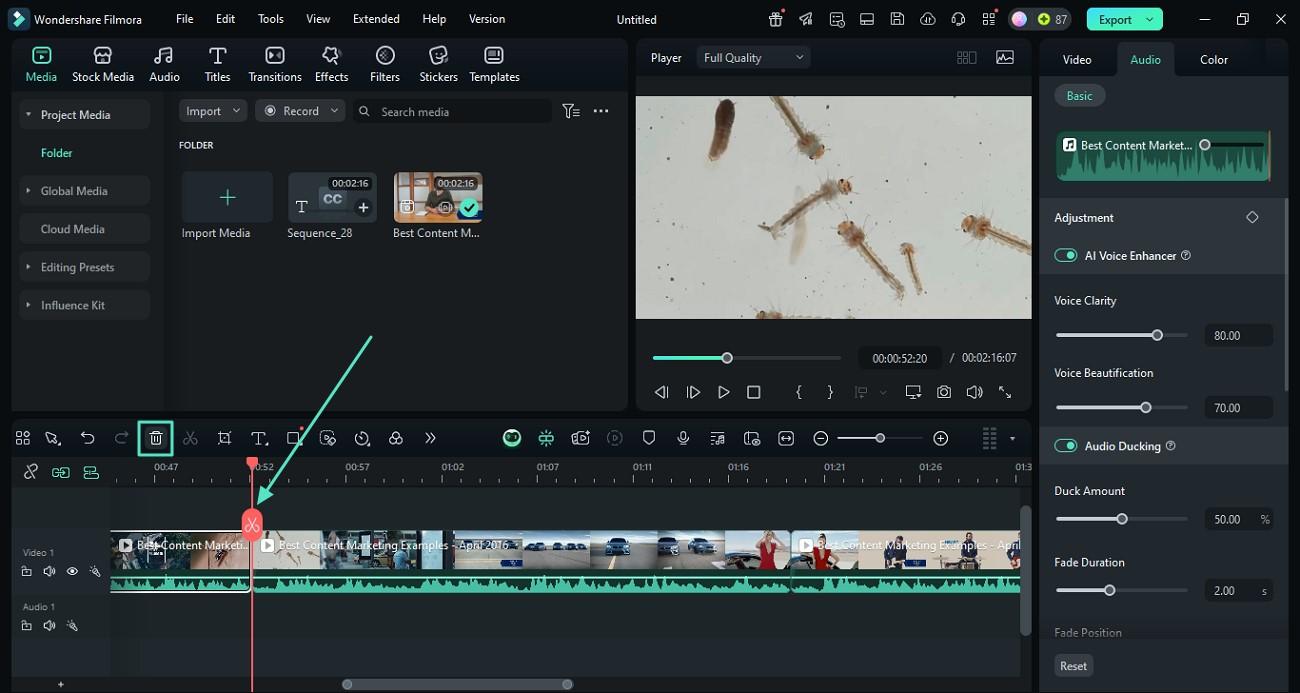
- Vai alla barra degli strumenti superiore dell'interfaccia e premi l'opzione "Effetti" per abilitare la libreria degli effetti.
- Seleziona l'effetto che preferisci e premi l'icona "+" situata sull'anteprima per applicarlo.
- Ripeti la procedura accedendo alla sezione "Filtro" per applicare filtri vivaci al video.
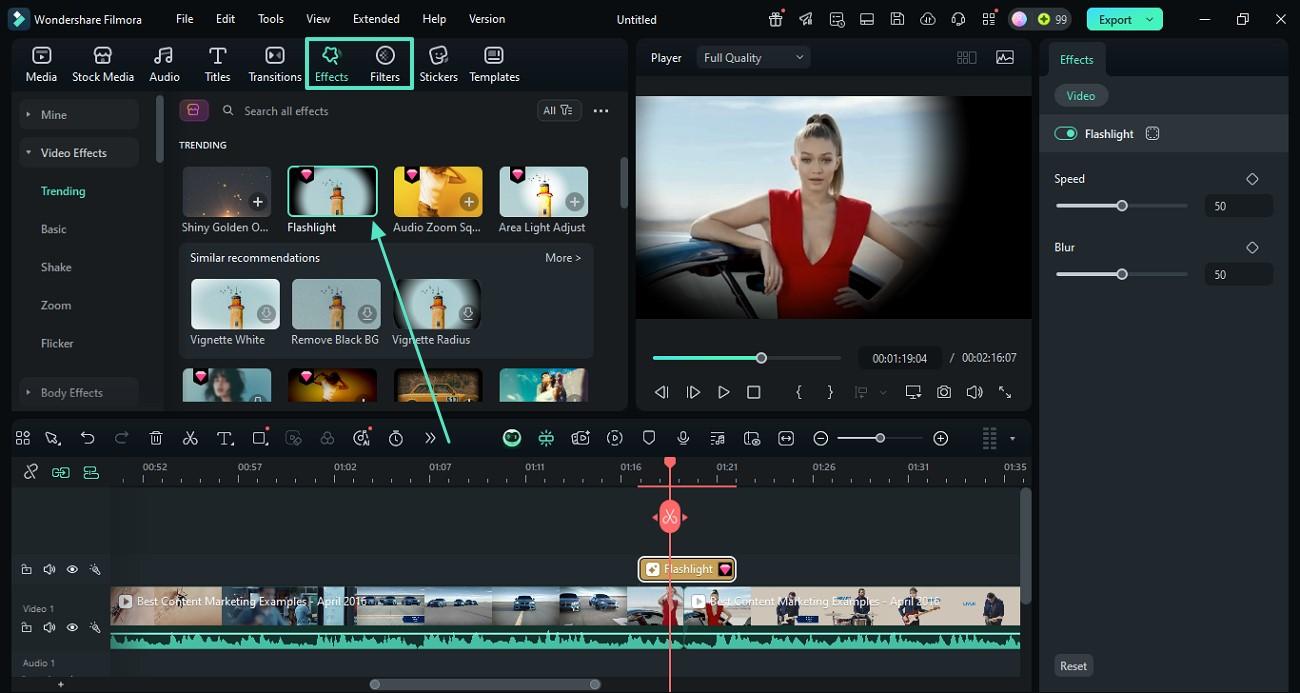
- Accedi alla sezione "Titoli" dalla barra degli strumenti in alto e seleziona "Didascalie AI" dal lato sinistro.
- Successivamente, seleziona la lingua e premi il pulsante "Genera".
- Personalizza i sottotitoli utilizzando il pannello "Testo" sulla destra una volta generati.
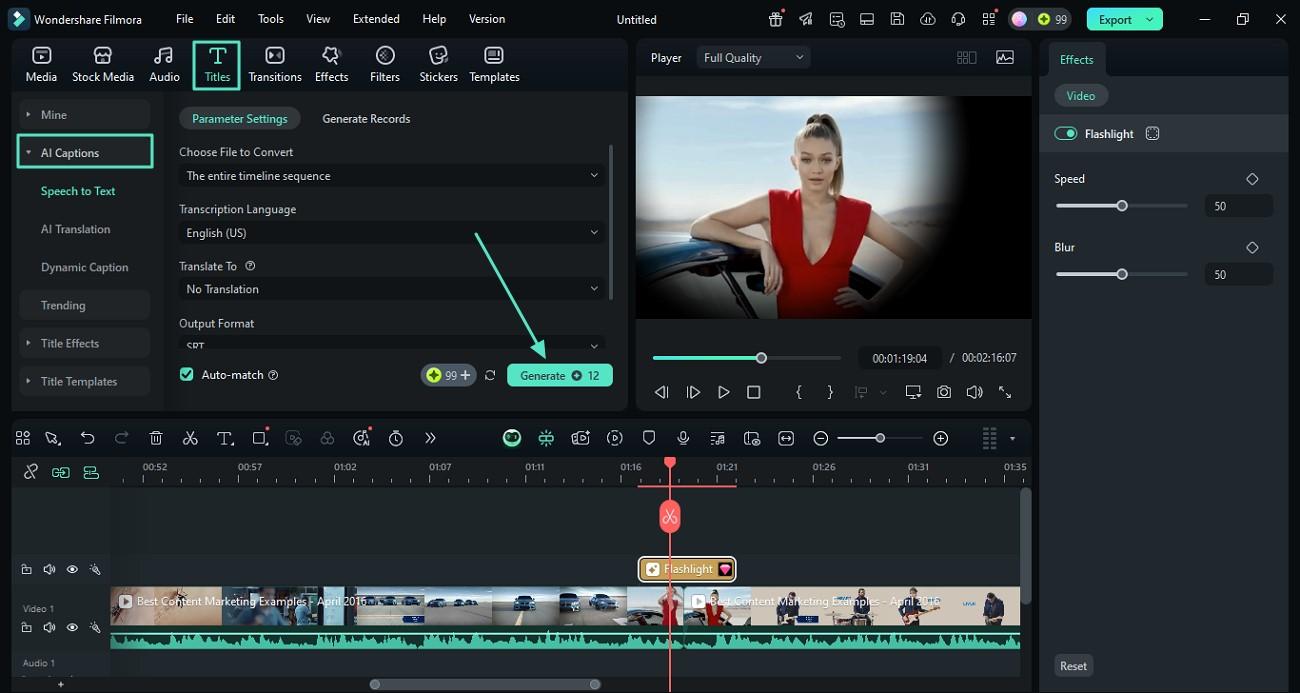
- Vai al pannello "Video" sulla destra e attiva la sezione "Strumenti AI".
- Successivamente, scorri e trova "AI Video Enhancer" e accendilo.
- Premi il pulsante "Genera" per avviare il processo di miglioramento AI.
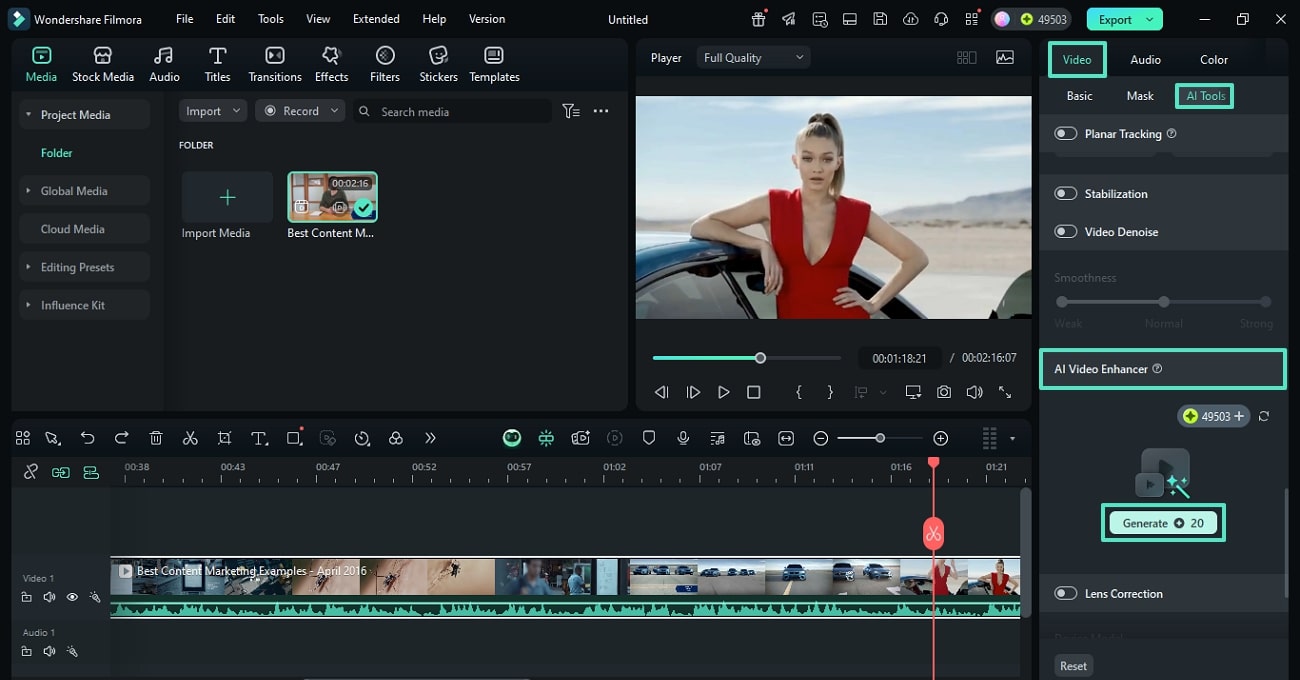
- Isola un soggetto o un oggetto da un video accedendo agli "Strumenti AI" nel pannello "Video".
- Successivamente, attiva l'interruttore per "AI Portrait Cutout" per isolare efficacemente l'oggetto.
- Ora scegli l'effetto che preferisci e applicalo al soggetto isolato.
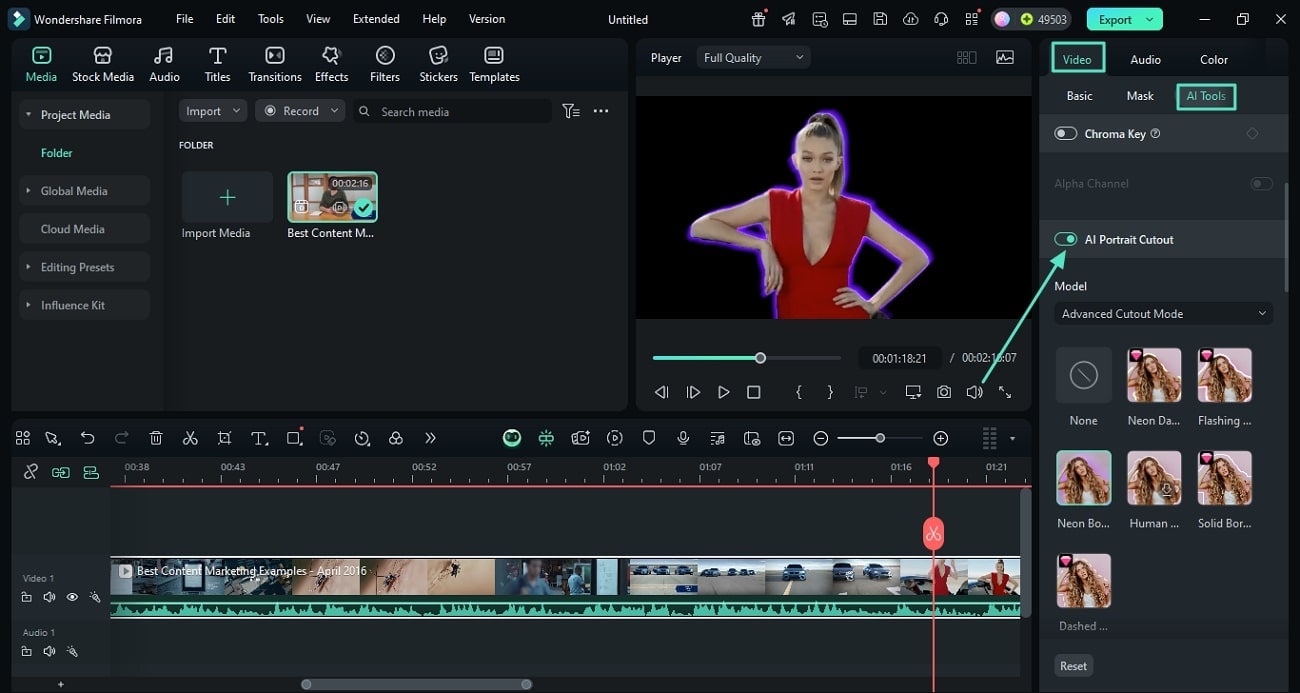
- Fai clic sul pannello "Audio" sul lato destro dell'interfaccia.
- Abilita miglioramenti audio basati su IA come "Miglioratore vocale IA" o "Audio Ducking".
- Quando sei soddisfatto dei risultati, premi il pulsante "Esporta" per salvare il video modificato sul tuo dispositivo.
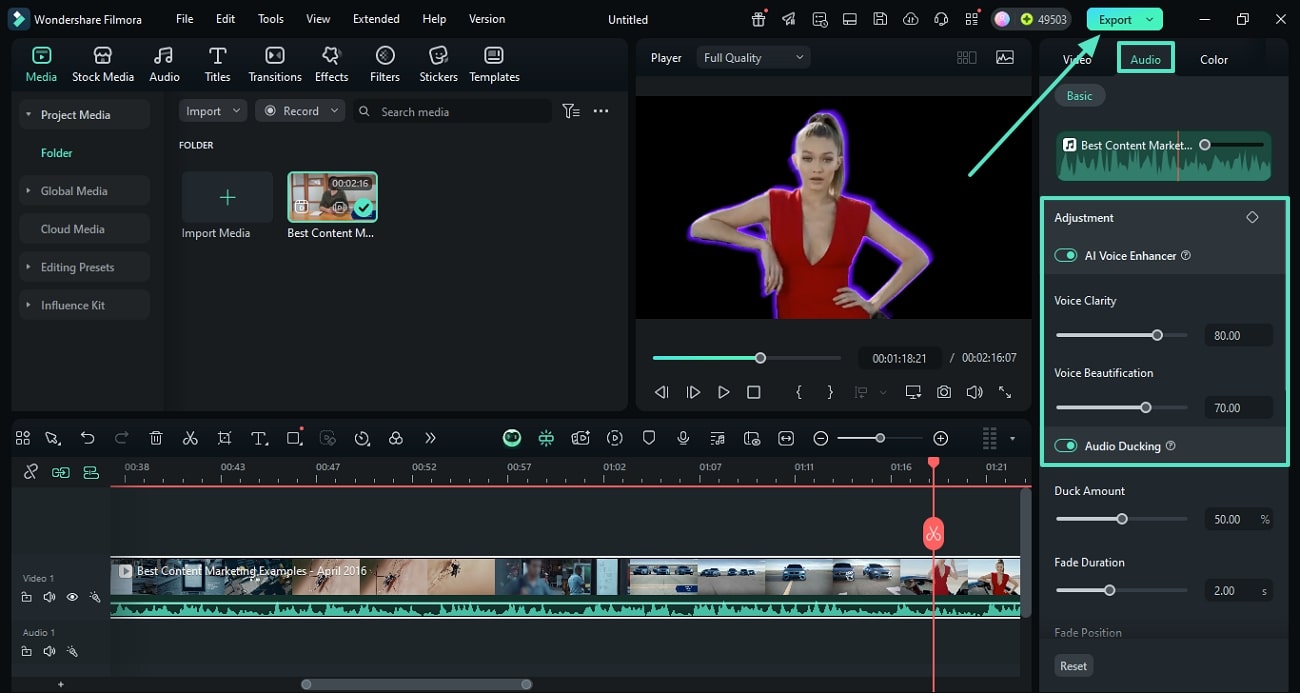
Parte 6. Perché Filmora potrebbe essere una scelta migliore per i creatori moderni?
Dopo aver conosciuto in dettaglio entrambi gli editor video, potresti chiederti quale scegliere. Ecco alcuni motivi per cui Filmora rappresenta una scelta migliore per le tue esigenze di contenuto:
| Funzionalità | Perché è migliore di Lightworks | Stato | Nota | Collegamento |
| Funzionalità di trascinamento | Gestione dei media facile con interfaccia intuitiva di trascinamento. | Modifica facile da usare | ||
| Anteprima immediata | Visualizza le modifiche in tempo reale senza rendering come in Lightworks. | Feedback in tempo reale | ||
| Strumenti AI con un solo clic | Automatizza i miglioramenti per risparmiare tempo con l'assistenza intelligente dell'IA. | Miglioramento automatico | ||
| Registrazione dello schermo e voce fuori campo | Strumenti integrati per catturare lo schermo e registrare il commento vocale. | Cattura integrata | ||
| Ducking audio AI | Equilibra intelligentemente dialoghi e musica di sottofondo. | Mix audio intelligente | Scopri di più | |
| Green screen | Rimuovi e sostituisci lo sfondo con la funzione integrata di chroma key. | Chroma key | ||
| Strumento adatto ai principianti | A differenza di altri editor, offre un'interfaccia intuitiva per chi lo usa per la prima volta. | Facile da imparare | ||
| Riquadro automatico | Regola automaticamente l'inquadratura per diversi rapporti d'aspetto. | Ridimensionamento intelligente | Visualizza | |
| Clip brevi intelligenti | Converte i video lunghi in clip brevi pronte per i social. | Condivisione rapida | ||
|
Mostra di più
Mostra di meno
|
||||
Conclusione
Per concludere, questo articolo ha fornito una recensione completa di Lightworks video editor e come funziona. Lo strumento offre una serie di funzionalità per eseguire un editing video preciso insieme a miglioramenti audio. Anche se Lightworks è ottimale per l'editing video di base, manca di varie funzionalità basate sull'intelligenza artificiale. Questa esigenza viene soddisfatta da uno strumento avanzato di editing video, Wondershare Filmora, che offre un'interfaccia più semplice con capacità di miglioramento automatico.


